Многим пользователям нравится, как Microsoft проделала большую работу над интерфейсом и добавила кривые в проводник и окна, но многие пользователи более чем счастливы продолжать использовать Windows 10.
Microsoft Windows 11 отлично зарекомендовала себя благодаря дополнительным функциям, таким как возможность устанавливать приложения Android напрямую из Microsoft Store или дополнительный контроль над виртуальными рабочими столами.
1. Windows 11 не идеальна
В предыдущих версиях Windows были внесены некоторые смелые изменения. Например, в Windows Vista появился стеклянный вид с Windows Aero, в Windows 8 появились привязочные макеты, а в Windows 10 появился Центр действий.
Однако Windows 11 в первую очередь, хотя и не полностью, представляет собой обновленную версию Windows 10, и многим пользователям не нравятся некоторые из этих изменений в дизайне.
Если вы уже перешли на новую операционную систему Windows, вы заметите несколько неприятных изменений, например, то, как кнопка меню «Пуск» скользит по панели задач каждый раз, когда вы открываете и закрываете окна, или встроенную функцию поиска, которая по умолчанию используя браузер Microsoft Edge независимо от того, какой браузер по умолчанию вы установили.
Существует множество мнений о новых функциях и дизайне Windows 11, как положительных, так и отрицательных. Ниже мы перечисляем наиболее распространенные жалобы от тех, кто какое-то время использовал Windows 11.
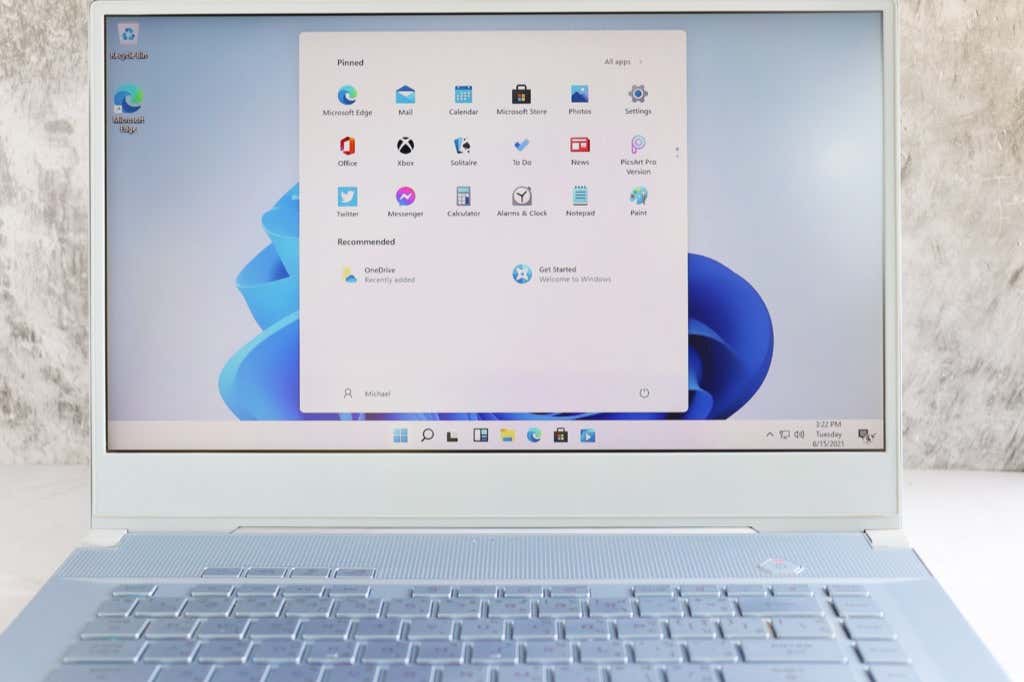
2. Строгие требования к оборудованию
Microsoft поставила большой барьер перед пользователи, желающие получить бесплатное обновление на пути к Windows 11, установив строгие требования к оборудованию и системе.
Позже было объявлено что пользователи, которые не соответствуют требованиям совместимости, все равно могут перейти на Windows 11, добавив поддержку большего количества процессоров AMD и Intel, но более старые процессоры, такие как Ryzen первого поколения, по-прежнему не доступны. поддерживается.
Похоже, что Microsoft не хочет поощрять пользователей обновиться до Windows 11 использовать Центр обновления Windows или покупать отдельную лицензию. Компания хочет, чтобы вы инвестировали в новый компьютер, на котором установлена Windows 11 «из коробки».
При этом не всеминимальные требования являются строгими. Требования, такие как 4 ГБ ОЗУ и процессор с частотой 1 ГГц, довольно стандартны, и большинство компьютеров им соответствуют, если только они не древние.
Барьерами для большинства пользователей являются чип TPM (доверенный платформенный модуль) и безопасная загрузочная прошивка компьютера. Несмотря на то, что шифрование TPM 2.0 сегодня является почти стандартом для компьютеров, старые материнские платы его не поддерживают, что может помешать вам выполнить обновление..
3. Дополнительный клик для контекстного меню
Microsoft хочет, чтобы ее пользовательский интерфейс был максимально простым, чтобы его мог использовать даже тот, кто никогда не прикасался к ПК с Windows.
В качестве шага к этой цели Microsoft урезала контекстное меню (меню, которое вы видите после щелчка правой кнопкой мыши). Когда вы щелкаете правой кнопкой мыши файл в Windows 10, вы видите относительно длинный список опций, включая приложения, с помощью которых можно открыть файл. В Windows 11 вам нужно щелкнуть еще раз (или нажать Shift + F10 ), чтобы открыть полное контекстное меню.
Например, нажатие на файл изображения дает следующие варианты выбора:
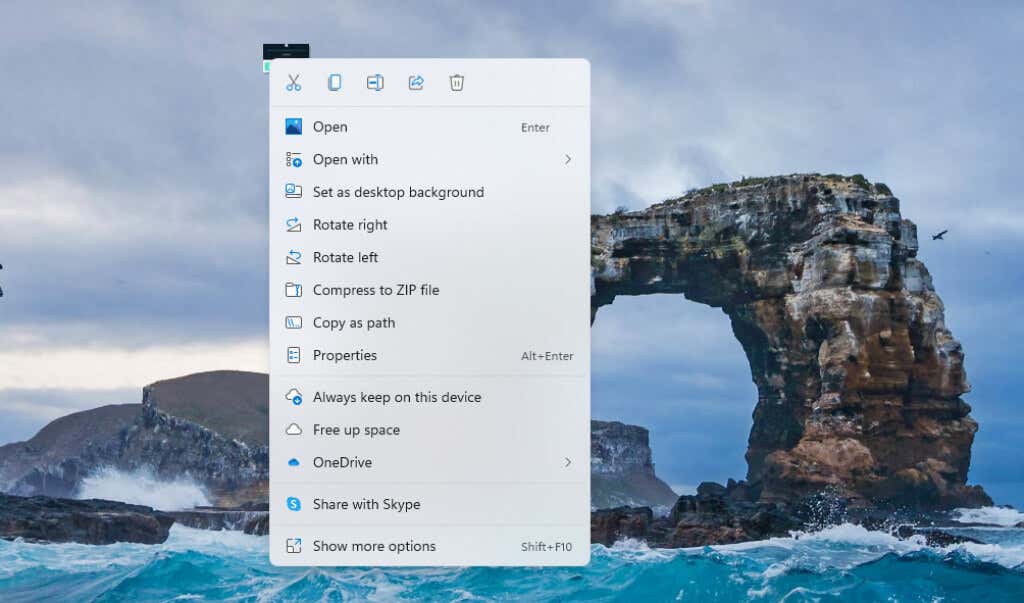
Чтобы открыть полное контекстное меню (похожее на Windows 10), вам нужно нажать Показать дополнительные параметры или нажать Shift + F10 . p>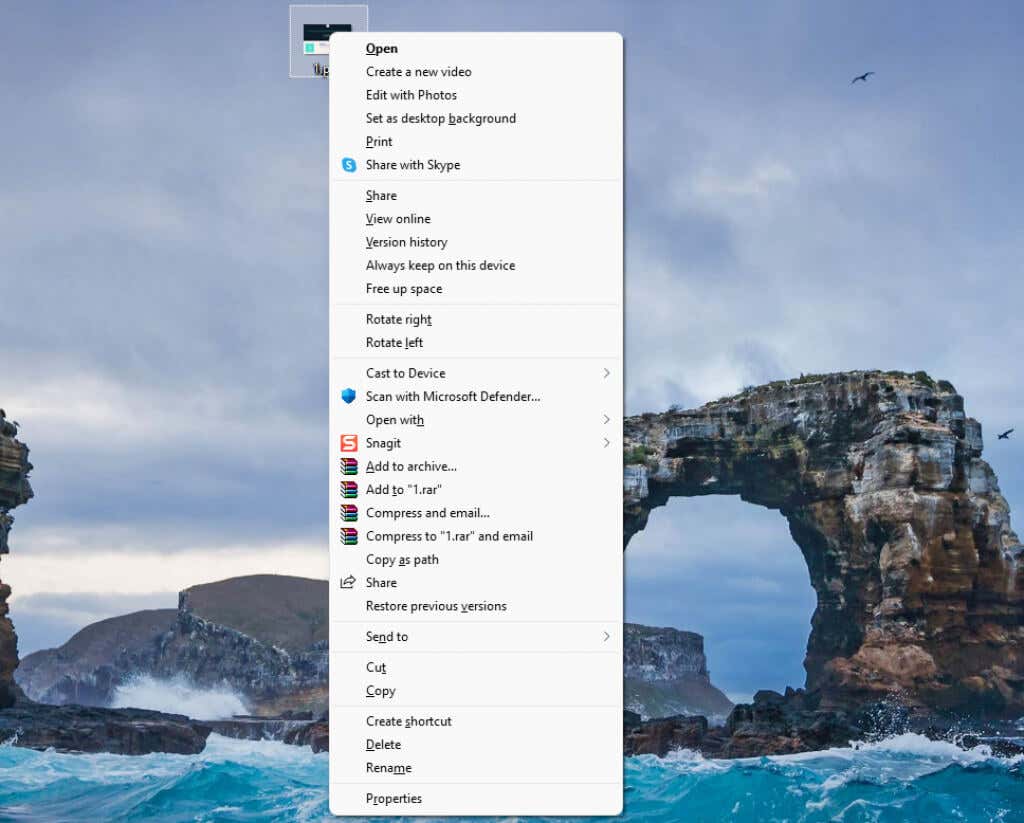
Длинное контекстное меню было довольно хорошо структурировано. Хотя это может быть скорее неприятностью для пользователей, а не проблемой для всего сообщества Windows, этого дополнительного щелчка для открытия полного контекстного меню можно было бы избежать.
4. Менять приложения по умолчанию сложно
Способ изменения приложений по умолчанию в Windows 11 довольно непрактичен. Вам нужно будет выбрать приложение по умолчанию для каждого типа файлов.
Например, вы хотите открывать все файлы изображений с помощью новой программы просмотра фотографий, установленной вместо приложения «Фотографии». Вам нужно будет зайти в Win + I , выбрать Приложения >Приложения по умолчанию >Фотографии и изменить приложение по умолчанию для каждого типа файлов.
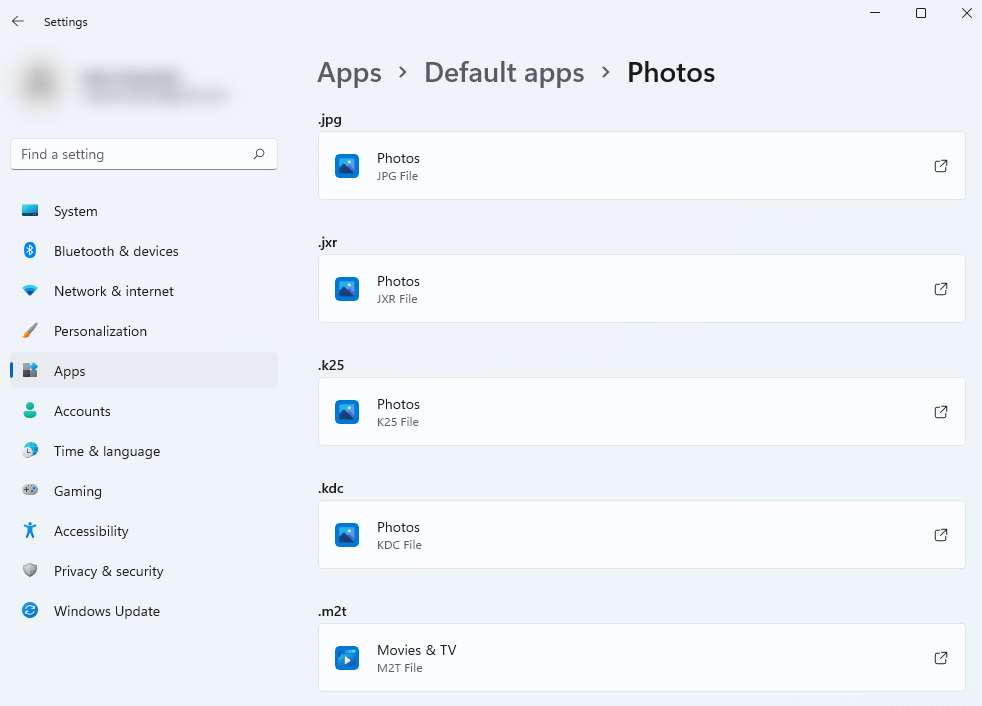
Еще более серьезная проблема — установка браузера по умолчанию, поскольку вам придется изменить его не только для всех типов файлов, но и для функций новостей и поиска в Windows 11. К счастью, если вы хотите использовать Chrome или Firefox , есть более простой способ изменить браузер по умолчанию в Windows 11.
5. Для использования Windows 11 Home необходима учетная запись Microsoft
Если вы используете Windows 11 Home Edition, вам необходимо войти в систему, используя свою учетную запись Microsoft, чтобы иметь возможность использовать ее. Хотя это дополнительный шаг, он не так уж и плох, если учесть, что он также автоматически войдет в ваши учетные записи Office и OneDrive и позволит вам в будущем переустанавливать Windows без запроса серийного номера..
Кроме того, большинство пользователей используют Windows 11 Pro или другие версии, кроме Home. Ни одна из других редакций Windows (кроме Home) не требует входа в систему, поэтому для вас это может даже не стать проблемой.
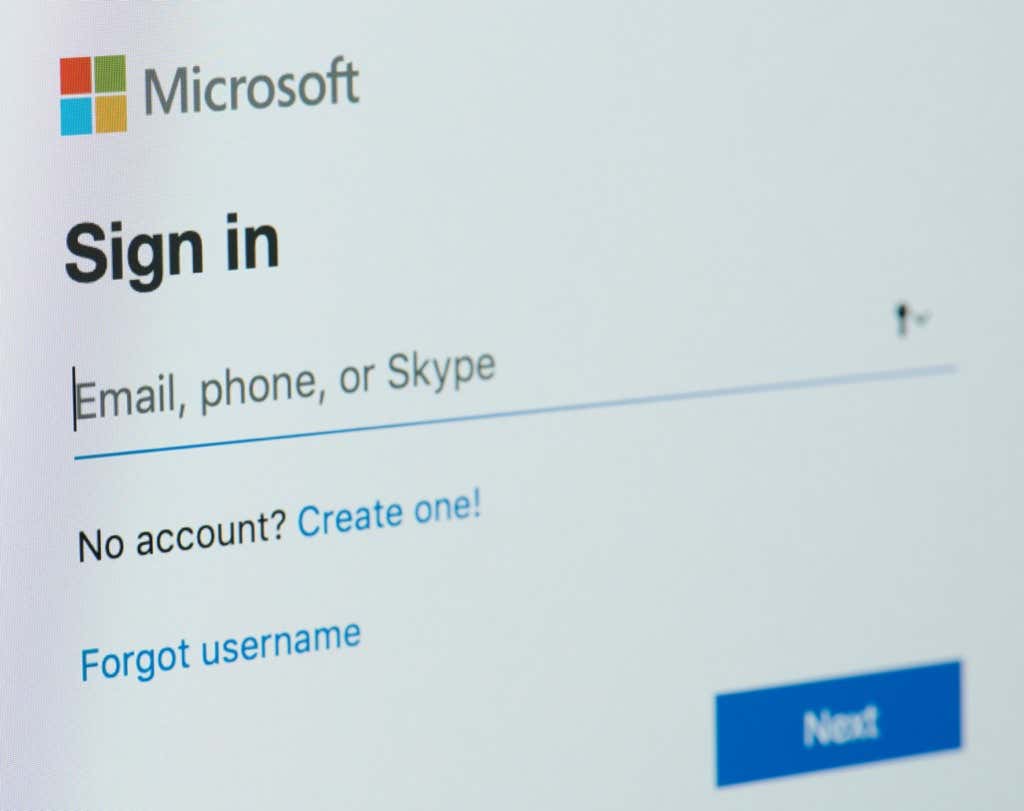
Тем не менее, это все равно может быть раздражающим дополнительным шагом для тех, у кого нет существующей учетной записи Microsoft или кто просто хочет быстро настроить новую операционную систему и приступить к работе.
6. Панель задач невозможно переместить или изменить размер
В течение многих лет Windows позволяла пользователям перемещать панель задач и изменять ее размер. Однако панель задач Windows 11 практически припаяна.
Если вы сообразительны, вы можете настроить реестр, чтобы выбрать большой, средний или маленький размер панели задач, но это почти все. Если вам нужно решение с графическим интерфейсом для изменения размера панели задач Windows 11, попробуйте сторонний инструмент, например Звездный док Старт11.
Вы также можете нажать «Пуск11», чтобы переместить панель задач в верхнюю часть экрана. Однако в Windows 11 нет встроенного метода перемещения панели задач вверх или в стороны. Вы также можете использовать взлом реестра, чтобы разместить панель задач вверху.
Обратите внимание, что метод реестра не работает идеально. Уведомления, календарь и другие меню по-прежнему будут появляться в нижней части экрана, даже если панель задач будет расположена вверху. При нажатии кнопки «Пуск» меню «Пуск» откроется сверху, но будет привязано к левому краю экрана.
7. Центр действий и виджет погоды исчезли
Центр событий был одним из лучших моментов в Windows 10. Он объединил весь набор настроек в одном лотке, но, к сожалению, в Windows 11 он отсутствует.
Настройки, размещенные на панели задач, теперь выглядят так же, как в Mac OS. Они разбросаны и отделены от панели уведомлений.
Значки сети и звука на панели задач теперь объединены в клубы. Когда вы нажмете на любой из них, вы увидите целый набор опций, в отличие от предыдущих версий Windows (включая Windows 7, 8 и 10), где вы могли просто щелкнуть значок сети и просмотреть список проводных и Wi-Fi сетей. .
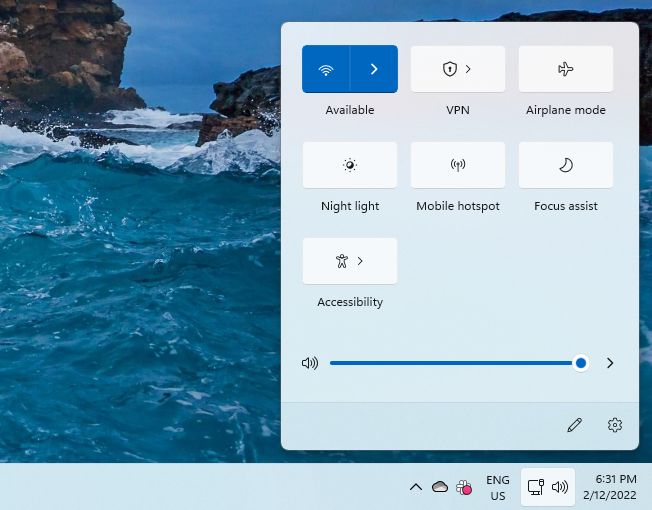
Такие функции, как Ночник и Помощь при фокусировке, здесь неуместны: нажатие на значок сети или звука никогда не приведет к использованию ни одной из этих функций..
Однако беспокоит не только беспорядок.
Удаление Центра уведомлений также является одной из худших особенностей взаимодействия с Windows 11 на устройствах с сенсорным экраном. Вы можете провести вправо, чтобы открыть Центр действий, и провести влево, чтобы открыть представление задач на устройстве с сенсорным экраном Windows 10.
В Windows 11 вы по-прежнему можете использовать жест тремя пальцами для сворачивания приложений и переключения в режим просмотра задач, но это не лучший вариант, когда вы используете, скажем, планшет в ландшафтном режиме.
В Windows 11 также отсутствует виджет погоды, который, возможно, не имеет большого значения, если вы изначально не заботились о нем, но это все равно проблема, если вы привыкли проверять погоду с первого взгляда. . В Windows 11 вам придется вытащить панель виджетов, чтобы проверить погоду, или использовать сторонний виджет, например Погода Бар.
В Windows 11 по-прежнему есть что понравиться
Несмотря на свои особенности, Windows 11 по-прежнему может многое предложить. Визуально приятные закругленные углы окон, возможность загружать и использовать приложения Android, а также такие функции, как Focus Sessions и другие, дают ему преимущество перед конкурентами, такими как Apple Mac OS, Linux и Chrome OS.
.